Jak włączyć zdalny dostęp do pulpitu za pomocą XRDP na Raspberry Pi
Notatki kluczowe
- xrdp umożliwia korzystanie z pełnego pulpitu na Raspberry Pi.
- Zapewnij bezpieczne połączenia dzięki szyfrowaniu TLS.
- Skonfigurowanie statycznego adresu IP dla Raspberry Pi pozwala uniknąć problemów z połączeniem.
Skonfiguruj zdalny dostęp do pulpitu na swoim Raspberry Pi za pomocą xrdp
Jeśli szukasz sposobu na zdalne połączenie się z Raspberry Pi i cieszenie się pełnym doświadczeniem pulpitu, skonfigurowanie xrdp jest najlepszą opcją. W tym przewodniku przeprowadzimy Cię przez niezbędne kroki, aby włączyć zdalny dostęp do pulpitu, umożliwiając łączenie się z różnych urządzeń, w tym komputerów z systemem Windows i urządzeń mobilnych.
Zrozumienie xrdp i jego funkcjonalności
xrdp to aplikacja typu open source, która ułatwia zdalny dostęp do systemów Linux, wykorzystując protokół RDP (Remote Desktop Protocol) firmy Microsoft. To narzędzie pozwala użytkownikom korzystać z graficznego środowiska pulpitu podobnego do tego, z którego korzystają na komputerach z systemem Windows.
Kluczowe elementy konfiguracji xrdp obejmują serwer xrdp zainstalowany na Raspberry Pi i klienta pulpitu zdalnego na urządzeniu dostępowym. Użytkownicy systemu Windows zazwyczaj mają tego klienta wstępnie zainstalowanego, podczas gdy alternatywy są dostępne dla innych platform.
Jedną z najważniejszych cech xrdp jest włączenie protokołu TLS (Transport Layer Security) do szyfrowania sesji zdalnych, co chroni Twoje działania przed potencjalnymi zagrożeniami bezpieczeństwa.
Mimo że xrdp jest solidnym wyborem, niektórzy użytkownicy mogą rozważyć alternatywy, takie jak VNC (Virtual Network Computing).Wielu użytkowników uważa jednak, że RDP oferuje płynniejsze działanie w przypadku wykonywania wielu zadań jednocześnie i wydajnej konfiguracji systemu.
Jak zainstalować i skonfigurować serwer xrdp na Raspberry Pi
Aby rozpocząć instalację, uruchom terminal i wykonaj polecenie instalacyjne:
sudo apt install xrdpTo polecenie instaluje xrdp wraz z wymaganymi zależnościami.
Po zakończeniu instalacji musisz dodać użytkownika xrdp do grupy ssl-cert, aby włączyć bezpieczne połączenia. Wykonaj polecenie:
sudo adduser xrdp ssl-certJeśli podczas łączenia pojawi się pusty ekran, może być konieczne dostosowanie konfiguracji xorg. Otwórz plik za pomocą tego polecenia:
sudo nano /etc/xrdp/xorg.confZnajdź linię zawierającą opcję „DRMDevice” i zmodyfikuj ją na:
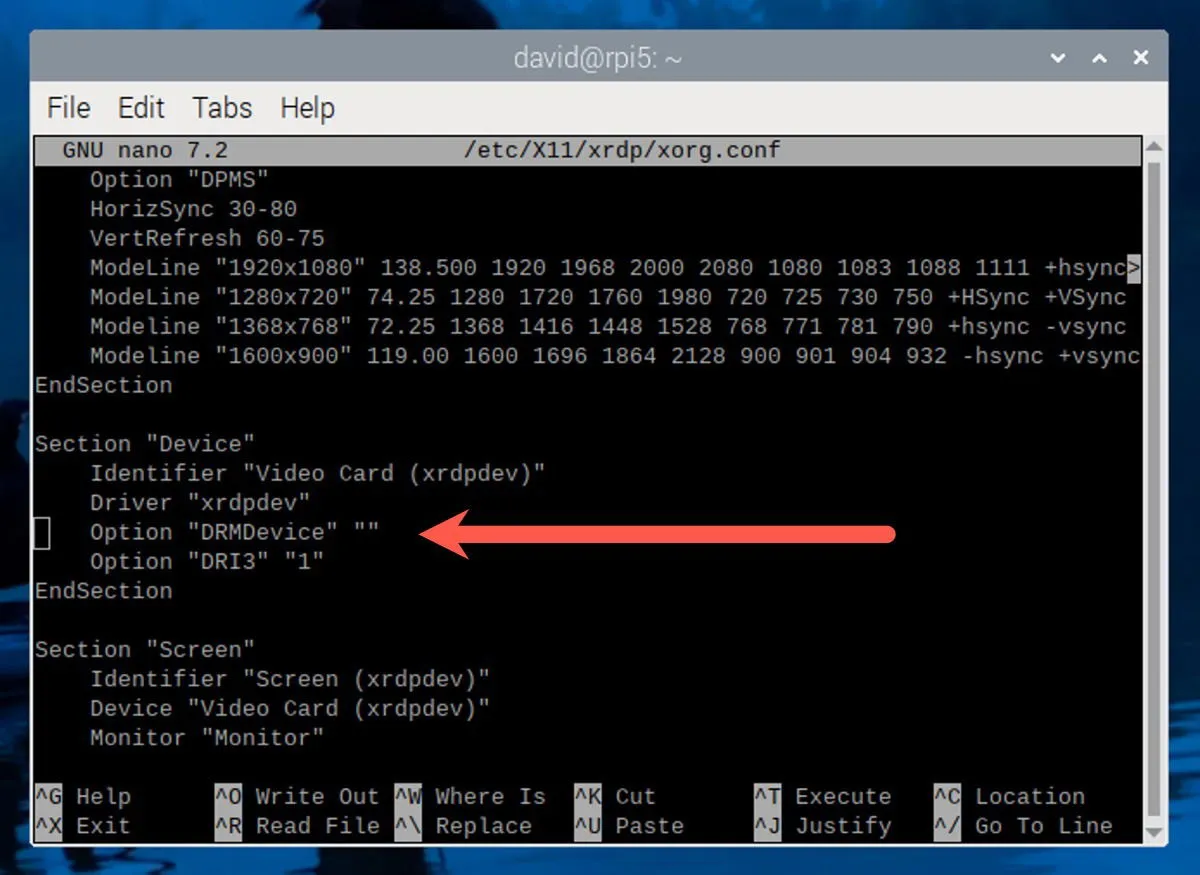
Naciśnij Ctrl + X, a następnie potwierdź zapisanie zmian za pomocą Y. Uruchom ponownie Raspberry Pi, a xrdp powinien być teraz gotowy do akceptowania połączeń podczas rozruchu.
Nawiązywanie połączenia z serwerem xrdp na komputerze Pi
Po uruchomieniu serwera xrdp możesz nawiązać połączenie z dowolnego urządzenia obsługującego klienta pulpitu zdalnego.
- Windows: Użyj wbudowanej aplikacji Microsoft Remote Desktop, dostępnej w sklepie Microsoft Store.
- macOS: Pobierz aplikację Windows ze sklepu App Store.
- Android: uzyskaj dostęp do aplikacji Pulpit zdalny w sklepie Play.
- iOS: Znajdź aplikację Windows App Mobile w App Store.
- Linux: Rozważ użycie Remminy w celu wydajnego zarządzania RDP.
Niezależnie od wybranego klienta, procedura połączenia jest prosta. Na przykład w systemie macOS kliknij ikonę Plus, aby dodać nowy komputer.
Wpisz lokalny adres IP Raspberry Pi w polu Nazwa komputera (znajdziesz go w swoim terminalu).Możesz również ifconfig przypisać rozpoznawalną przyjazną nazwę, np.„Workshop Pi”.Kliknij Dodaj, aby zapisać to połączenie, a następnie kliknij je dwukrotnie, aby uzyskać dostęp do pulpitu Raspberry Pi.
Dodatkowe wskazówki
- Aby zapobiec problemom z łącznością, ustaw statyczny adres IP dla Raspberry Pi w ustawieniach routera.
- Rozważ regularne aktualizacje serwera xrdp w celu zwiększenia bezpieczeństwa i funkcjonalności.
- Poznaj potencjalne pomysły na projekty, które pozwolą Ci maksymalnie wykorzystać możliwości Twojego Raspberry Pi, np.uruchomienie lokalnego programu LLM lub skonfigurowanie serwera multimediów.
Streszczenie
Postępując zgodnie z tym przewodnikiem, możesz bez wysiłku skonfigurować xrdp na swoim Raspberry Pi, co pozwoli Ci na bezpieczny dostęp do środowiska pulpitu. Od Windows do urządzeń mobilnych, konfiguracja ułatwia bezproblemowe połączenia zdalne, jednocześnie zachowując szyfrowanie dla Twojego bezpieczeństwa.
Wniosek
Konfiguracja xrdp na Twoim Raspberry Pi otwiera szeroki wachlarz możliwości zdalnego dostępu. Za pomocą kilku prostych kroków możesz łatwo połączyć się z dowolnego urządzenia i cieszyć się pełnym graficznym interfejsem, który sprawia, że korzystanie z Twojego Raspberry Pi jest dziecinnie proste.
FAQ (najczęściej zadawane pytania)
Czym jest xrdp i jak działa?
xrdp to oprogramowanie typu open source, które umożliwia zdalny dostęp do komputera z systemem Linux za pomocą protokołu RDP (Remote Desktop Protocol).Oferuje interfejs graficzny podobny do pulpitu zdalnego systemu Windows.
Czy używanie xrdp jest bezpieczne?
Tak, xrdp korzysta z szyfrowania TLS w celu zabezpieczenia sesji zdalnych, zapewniając bezpieczne połączenie zapobiegające podsłuchom.